Jak provést tvrdý tovární reset na Huawei P Smart Z
Průvodce řešením Problémů / / August 05, 2021
Zde provedeme návod, jak provést tvrdý reset na Huawei P Smart Z. Každý může mít své vlastní důvody pro provedení obnovení továrního nastavení na Huawei P Smart Z. Nový začátek se systémem Android, prodej telefonu nebo zvýšení výkonu jsou některé z běžných důvodů, proč se většina uživatelů rozhodne pro to.

Obsah
-
1 Kroky k provedení tvrdého resetu na Huawei P Smart Z
- 1.1 Pokyny pro tvrdý reset pomocí nastavení
- 1.2 Pokyny pro obnovení továrního nastavení pomocí obnovení
- 2 Specifikace Huawei P Smart Z:
Kroky k provedení tvrdého resetu na Huawei P Smart Z
Ve skutečnosti jsou k dispozici dvě metody, které udržují tempo. Jeden je tvrdý tovární reset prostřednictvím Nastavení a dalším je obnovení továrního nastavení pomocí Obnovení. Obě tyto metody jsou dobré a přinesou podobné výsledky, pokud se rozhodnete proveďte obnovení továrního nastavení Huawei P Smart Z. V zásadě, když můžete zavést systém Android, můžete provést tvrdý reset z nabídky Nastavení. Na druhou stranu, pokud nemůžete zavést systém Android, můžete jít s Hard Factory Data Reset on Huawei P Smart Z via Recovery.
Pokyny pro tvrdý reset pomocí nastavení
- Nejprve otevřete nastavení aplikací na Huawei P Smart Z.
- Poté přejděte do části systému, která je dole.

- Klikněte na možnost „Zálohování a obnovení“ a klepněte na „Obnovení továrních dat“

- Máte možnost zvolit, zda potřebujete vymazat data z interního úložiště vašeho Huawei P Smart Z.
- Uvidíte tlačítko s názvem „Resetovat telefon“. Klepněte na něj a potom znovu klepněte na tlačítko „Vymazat vše“.
- Jen chvíli počkejte. Váš Huawei P Smart Z se restartuje. Čas potřebný k opětovnému spuštění závisí na množství dat, která máte v telefonu.
Pokyny pro obnovení továrního nastavení pomocí obnovení
- Chcete-li obnovit tovární nastavení, první věcí, kterou musíte udělat, je zavést zařízení do režimu obnovení.

- Poté klepněte na možnost „Angličtina“ a poté klepněte na možnost Vymazat data a mezipaměť.
- Uvidíte možnost „Vymazat vše“, jednoduše na ni klepněte.
- Zobrazí se okno s textem „toto nelze vrátit zpět“. Klikněte na to.
- Nyní jen počkejte, až zařízení obnoví tovární nastavení.
- Nakonec klepněte na možnost Restartovat. Tím se váš telefon vrátí zpět na Android.
- A je to! Udělali jste Obnovení továrních dat na Huawei P Smart Z
Doufám, že tato příručka byla užitečná pro tvrdý reset vašeho Huawei P Smart Z.
Specifikace Huawei P Smart Z:
Huawei P Smart Z je vybaven 6,5palcovým IPS LCD FHD displejem s rozlišením obrazovky 1080 x 2316 pixelů. Smartphone je poháněn Octa-Core 4 x 2,2 GHz Cortex-A73, 4 x 1,7 GHz Cortex-A53 Hisilicon Kirin 710, 64bitový procesor spojený se 4 GB RAM. Telefon obsahuje 64 GB interní paměti, kterou lze také rozšířit až na 512 GB pomocí karty microSD. Fotoaparát na Huawei P Smart Z přichází s duálním 16 MP + 2 MP, autofokusem s fázovou detekcí, LED bleskem, HDR, panoramatickým snímáním a 16 MP předním fotoaparátem.
Huawei P Smart Z běží na systému Android 9.0 Pie s operačním systémem EMUI 9.0 a je zálohován Li-Po 4000 mAh nevyjímatelnou baterií. Na zadní straně má také snímač otisků prstů. Sluchátko podporuje hybridní Dual SIM s 4G na obou slotech. Dodává se s možnostmi připojení, jako jsou Bluetooth, Wifi, USB OTG, FM, 3G a 4G.

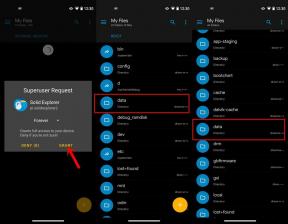
![Jak nainstalovat Stock ROM na Videocon Z41 Lite Plus [Firmware Flash File]](/f/d5c2ef8f4738d9542b1446b0e8a3f2e5.jpg?width=288&height=384)
![Jak nainstalovat Stock ROM na Singtech iCrystal Lite [Firmware File / Unbrick]](/f/b79b3c08fcf38b46c0193851beab2af4.jpg?width=288&height=384)